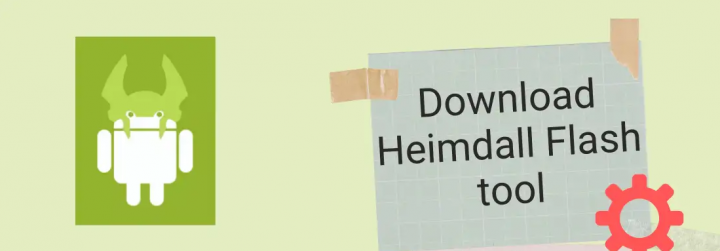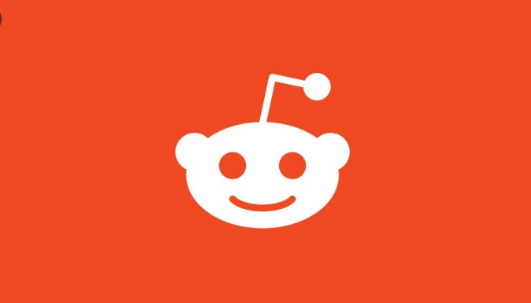Berbagai Cara Untuk Memperbaiki Kesalahan Netflix M7362 1269

Apakah Anda mencari solusi untuk memperbaiki Kesalahan Netflix M7362 1269? Netflix adalah salah satu layanan streaming media paling populer yang menawarkan banyak anime, acara TV, film, dokumenter, dan hal-hal lain dalam satu paket langganan. Ini berjalan di ponsel Anda, tablet, TV, PC, atau perangkat streaming lainnya dengan sangat lancar. Namun, beberapa pengguna Netflix menghadapi kode Kesalahan M7362 1269 setiap kali mereka mencoba melakukan streaming video di platform. Jika Anda juga salah satu dari mereka dan ingin menyelesaikan masalah ini sendiri, Anda ada di tempatnya.
Juga, perlu diingat bahwa beberapa Microsoft Edge browser dan pengguna Google Chrome menemukan kode kesalahan ini. Tidak hanya ini, tetapi juga tampaknya kode kesalahan tertentu muncul di sebagian besar pengguna MS Windows PC / Laptop. Jadi, jika Anda salah satu korbannya, ikuti kemungkinan solusi di bawah ini.
Sebelum beralih ke metode yang memungkinkan di bawah ini, pastikan untuk me-restart PC & browser Anda karena proses restart dapat menyelesaikan masalah terkait browser atau aplikasi perangkat lunak dengan sangat mudah. Namun, jika restart berhenti bekerja untuk Anda, cobalah untuk menghapus cache & cookie browser juga.
Lihat Juga: Cara Membuat Pintasan di Snapchat - Langkah Lengkap
Berbagai Cara Untuk Memperbaiki Kesalahan Netflix M7362 1269:

Perbaiki 1: Mulai Ulang PC Anda
Dalam beberapa situasi, pengguna yang terpengaruh mengklaim bahwa ini adalah masalah sementara yang dapat diperbaiki secara otomatis saat browser atau PC dimulai ulang.
cara mengubah suara notifikasi messenger iphone
Jika masalah memang disebabkan oleh file sementara yang rusak, reboot PC Anda atau mulai ulang browser Anda harus menghapus folder temp dan menyelesaikan kode kesalahan M7362 1269.
Selain itu, ingatlah bahwa layanan streaming Netflix hanya akan menyimpan data riwayat atau login saat browser dimulai ulang. Jadi, jika Anda ingin memulai ulang perangkat Anda, kemungkinan besar itu akan memperbaiki masalahnya untuk Anda.
Jadi, jika Anda belum melakukannya, mulai ulang PC Anda dan tunggu beberapa saat hingga pengaktifan berikutnya selesai sebelum mencoba streaming konten dari Netflix sekali lagi.
Nah, Jika kode kesalahan yang sama terjadi bahkan setelah Anda melakukan restart, maka selami solusi potensial lainnya di bawah ini.
Perbaiki 2: Menghapus Cookie Netflix
Jika solusi pertama tidak berhasil untuk Anda, alihkan perhatian Anda untuk memverifikasi apakah penyimpanan kuki Netflix yang buruk akhirnya menyebabkan Kode kesalahan M7362 1269. Dalam beberapa situasi, ini akan menyebabkan server Netflix mengganggu koneksi karena alasan keamanan.
Untungnya, banyak pengguna memperbaiki masalah dengan menargetkan cookie Netflix secara khusus dan menghapusnya dari browser Anda.
Jika Anda belum mencobanya, ikuti langkah-langkah di bawah ini untuk menghapus cookie Netflix:
- Buka browser default Anda (apakah itu IE, Chrome, Edge, atau Firefox). Atau, pindah ke Halaman Hapus Cookie Netflix . Setelah Anda berhasil mengakses tautan di atas, Netflix akan menghapus cookie khusus yang saat ini disimpan di browser Anda.
- Setelah melakukannya, Anda akan keluar dari akun Netflix secara otomatis. Jadi, ketuk tombol Masuk. Kemudian tambahkan kredensial Anda untuk masuk kembali.
- Setelah Anda berhasil masuk kembali. Anda kemudian dapat mengulangi proses yang sama yang sebelumnya menyebabkan masalah dan memeriksa apakah masalah telah diperbaiki.
Jika masalah yang sama masih terjadi, selami solusi potensial lainnya di bawah ini.
Perbaiki 3: Menghapus Cache Browser
Jika tidak ada langkah di bawah yang berhasil untuk Anda. Maka mungkin ada kemungkinan Anda berurusan dengan beberapa jenis masalah cache yang persisten. Beberapa pengguna menghadap ke Kode kesalahan M7362 1269 perbaiki masalah setelah mereka menghapus setiap bit data cache yang disimpan oleh browser Anda.
catatan: Ini tidak akan menghapus data rahasia apa pun di browser Anda. Jadi, Anda tidak perlu melakukan pencadangan lengkap. Tapi itu akan mengeluarkan Anda dari browser apa pun yang saat ini Anda gunakan untuk masuk. Jadi ingatlah bahwa kata sandi Anda disimpan.
Jika Anda belum bisa melakukannya, lanjutkan dan mulai pembersihan penuh cache browser Anda dan periksa apakah kesalahan Netflix sudah diperbaiki.
Perbaiki 4: Mematikan Pemblokir Iklan (jika ada)
Jika tidak ada solusi di atas yang berhasil untuk Anda, maka Anda menggunakan semacam solusi pemblokiran iklan yang diberlakukan di tingkat browser (melalui ekstensi). Ada kemungkinan Netflix menolak akses ke browser Anda karena hal itu.
Jika kasus ini berlaku untuk Anda, satu-satunya cara untuk memperbaiki konflik dan melewati M7 362 1269 kode kesalahan adalah menonaktifkan atau mencopot pemasangan ekstensi pemblokir iklan yang menyebabkan masalah.
Setelah Anda memasang pemblokiran iklan sebagai ekstensi, Anda dapat mematikannya dengan cepat melalui menu khusus. Di Chrome, Anda juga dapat melakukannya hanya dengan mengakses ‘Chrome: // extensions /’ halaman dari bilah navigasi.
akankah nintendo beralih memainkan game wii
catatan: Di Firefox, masukkan ‘About: addons’ di dalam bilah navigasi dan tekan Memasukkan.
Saat Anda berada di dalam menu ekstensi / add-in. Anda dapat menentukan ekstensi pemblokiran iklan dan mematikannya secara konvensional atau menghapusnya sebelum memulai ulang browser dan melihat apakah masalahnya sudah diperbaiki.
Kesimpulan:
Ini semua tentang Kesalahan Netflix M7362 1269. Saya harap panduan ini cukup membantu Anda. Selain itu, salah satu solusi yang diberikan dalam panduan ini akan menyelamatkan PC Anda dari kesalahan ini. Jika Anda memiliki pertanyaan, pertanyaan, atau umpan balik, tulislah bagian komentar di bawah ini!
Baca juga: